Con la llegada de la COVID-19, las videollamadas pasaron de ser una actividad anecdótica para convertirse en una auténtica necesidad. Si bien existen muchas apps para realizarlas, hay una que sobresale frente al resto: Zoom. Y es que a lo largo del último año su nombre ha sonado con mucha fuerza en todos los medios pero… ¿Sabes realmente qué es Zoom y cómo funciona esta app?
Las claves del éxito de Zoom son simples: es un software muy intuitivo, multiplataforma y para utilizarlo apenas necesitas una dirección de email. Sin embargo, es probable que una vez quieras probarlo te surjan algunas dudas. Para ello hemos creado una completa guía para principiantes donde resolveremos todas tus dudas. ¡Esperamos que te sirva de ayuda!
¿Qué es Zoom y por qué es tan popular?
Zoom es una conocida aplicación gratuita para realizar videollamadas y videoconferencias grupales. Ésta alcanzó un fuerte boom mediático durante los meses de confinamiento de la pandemia de la COVID-19, pues se convirtió en la herramienta líder para poder teletrabajar y seguir en contacto con los equipos laborales, hablar con familiares sin temor al contagio así como también realizar clases en línea para colegios, institutos y universidades.
La popularidad de Zoom se debe en su mayor medida al hecho de ser una aplicación gratuita (aunque existe una versión de pago) y también a su simplicidad y sencillez de uso. De hecho, para unirte a una reunión o videollamada no necesitarás ni tan siquiera registrarte en la plataforma. Además de ello, la versión gratis de Zoom incluye casi todas las funciones de su versión de pago, permitiendo realizar reuniones con hasta 100 videoconferenciantes al mismo tiempo.
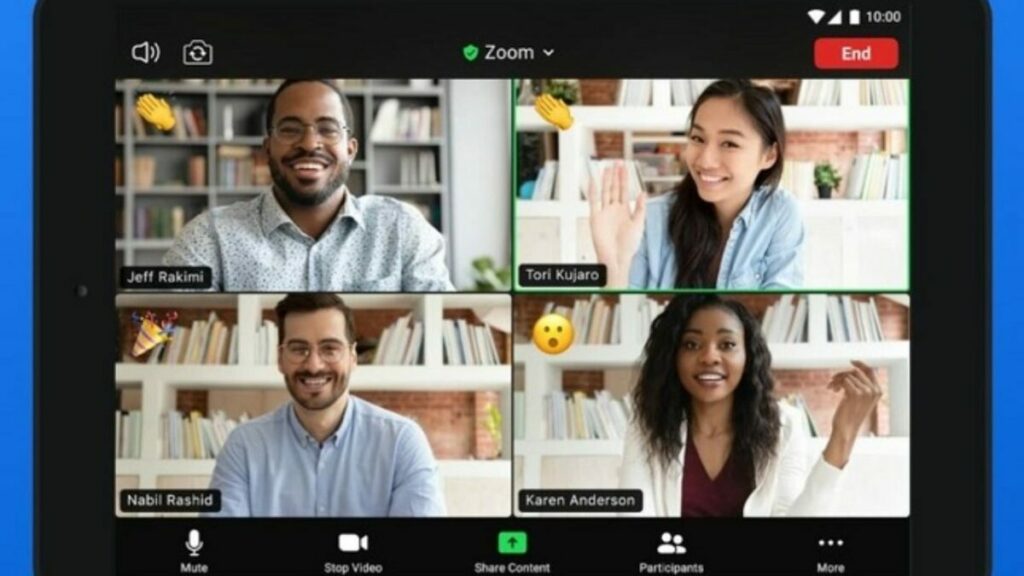
¿Cómo funciona Zoom?
Empezar a utilizar Zoom es realmente fácil. Primero de todo será necesario elegir si quieres utilizar la versión gratuita de la aplicación o alguna de sus versiones de pago (Zoom Pro, Zoom Business, Zoom Enterprise y Zoom Rooms). Aunque la versión gratuita tiene algunas limitaciones, también es la más utilizada, pues su mayor handicap es que únicamente permite reuniones de 40 minutos entre tres o más asistentes.
Para crear tu primera videollamada vía Zoom, necesitarás registrarte en la plataforma. El proceso es muy simple y no te llevará apenas unos minutos, aunque si te surge algún problema, más adelante te enseñaremos cómo hacerlo paso a paso. Una vez hecho esto, podrás decidir si quieres hacer uso de la aplicación de escritorio o móviles de Zoom o si de lo contrario, prefieres utilizar su versión para navegadores.
Tras iniciar una sesión, pulsa en el botón “Ser anfitrión de una reunión” y elige si quieres que ésta se inicie con el vídeo apagado, encendido o si únicamente quieres compartir el escritorio de tu equipo. Una vez realizado este paso, Zoom descargará los componentes necesarios y te permitirá ajustar el audio y vídeo de tu equipo. Para ello tan sólo debes pulsar en el botón “Probar altavoz y micrófono”.
Ahora que ya has confirmado que el audio y el vídeo de tu equipo funcionan, podrás unirte a la reunión y empezar una videollamada a través de Zoom. ¡Así de sencillo!

Cómo registrarte y descargar Zoom
Puedes descargar el cliente para escritorio o teléfonos móviles bajo estas líneas.
A continuación introduce tu dirección de correo electrónico o completa el registro con tu cuenta de Gmail o Facebook.
Cómo configurar tu micrófono y altavoces
Ya con tu cuenta de Zoom activa, es hora de configurar la entrada y salida de audio de tu equipo. Para ello simplemente pulsa en el botón “Configuración” y haz clic en “Entrar al audio”. Verás como a continuación se abrirá una nueva ventana con un menú lateral izquierdo donde debes pulsar la opción “Audio”.
Para configurar fácilmente la entrada y salida de audio debes calibrarlas en las secciones “Micrófono” y “Altavoz”. Recomendamos que utilices unos auriculares a modo de altavoz para evitar que el micrófono cree un molesto efecto de eco.

Cómo configurar tu webcam
Configurar correctamente la webcam de tu equipo es vital para poder realizar una buena videollamada. Para ello accede al menú “Configuración” y pulsa en la opción “Vídeo”.
Por defecto, Zoom detectará la cámara que esté activa en tu portátil o en tu ordenador de sobremesa. Si deseas utilizar otra cámara, simplemente abre el menú desplegable “Cámara” y pulsa en ella.
Para conseguir la mejor calidad de imagen, es recomendable mantener el tamaño original del vídeo. Otras opciones que mejorarán considerablemente tu vídeo son “Habilitar HD”, “Reflejar mi vídeo” y “Retocar mi apariencia”, por lo que es mejor mantenerlas activas.

Cómo cambiar tu nombre en Zoom
Zoom permite que cambies el nombre que te ha sido asignado en la reunión tanto antes de unirte a ella como después de ello. Bajo estas líneas te explicamos cómo.
Antes de acceder a una reunión de Zoom
Para cambiar tu nombre antes de acceder a una reunión, abre la aplicación e introduce la ID de la reunión. A continuación escribe el nombre con el que quieres aparecer en el recuadro justo debajo de la ID de la reunión. ¡Así de sencillo!

Después de acceder a una reunión de Zoom
Cambiar tu nombre en plena reunión es muy sencillo. Simplemente busca tu recuadro dentro de la sección de participantes a la reunión y pulsa en el icono “…”. Esto abrirá un menú desplegable donde debes pulsar la opción “Renombrar”. Tras ello escribe el nombre con el que quieres aparecer en la reunión de Zoom.

Cómo evitar salir de una reunión de Zoom por error
Uno de los clásicos problemas de cualquier app de videollamadas es que podemos cerrar una reunión por error. Para evitar esto, accede al menú “Configuración” y pulsa en el apartado “General”. A continuación marca la casilla “Solicitarme confirmación al salir de una reunión” para recibir una advertencia cada vez que cerremos una videollamada.

Cómo compartir pantalla en Zoom
Para compartir tu pantalla con el resto de participantes en una reunión de Zoom, primero de ello es necesario que tener instalada la versión de escritorio del programa o su app para dispositivos móviles. Una vez hecho esto pulsa el botón “Compartir pantalla” que encontrarás en el menú inferior de la pantalla. Alternativamente puedes hacer uso del atajo de teclado Alt+S.
A continuación se abrirá un nuevo menú donde puedes seleccionar la ventana o aplicación que deseas compartir. Selecciona si quieres compartir la pantalla de tu equipo, iniciar la pizarra, una sesión de diapositivas o cualquier programa compatible con la app. Además de ello, si eres anfitrión podrás habilitar la opción que varios participantes de la reunión puedan compartir su pantalla de forma simultánea.

Guías, consejos y tutoriales para dominar Zoom
Ahora que ya conoces las bases para realizar videollamadas con Zoom, es probable que te surjan nuevas dudas o preguntas para dominar el resto de funciones de este programa de videoconferencias. Y no es de extrañar, pues este excepcional software ofrece un sinfín de opciones con las que conseguir reuniones a distancia perfectas.
Para ayudarte a sacar el mayor partido a este programa, hemos recopilado las mejores guías, consejos y tutoriales de Zoom. Esperamos que te sirvan de ayuda.
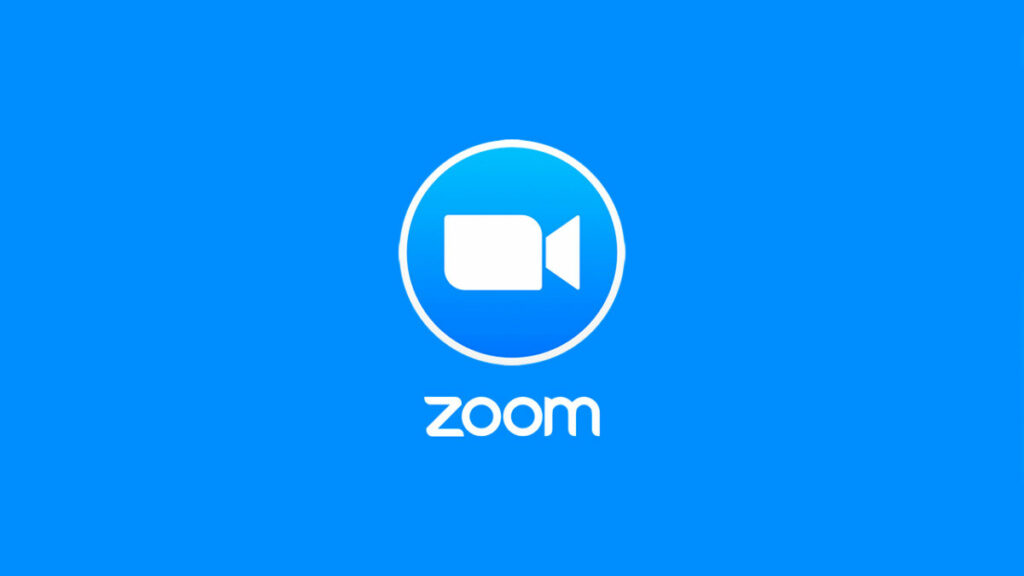
Cómo crear y asistir a reuniones con Zoom
Una de las funciones básicas de Zoom son las reuniones grupales, ya sea para teletrabajar o para realizar clases a distancia. Si bien el proceso para crear una reunión como para asistir a ella es bastante sencillo, en ocasiones puede crear algún que otro quebradero de cabeza. Bajo estas líneas encontrarás una selección de guías paso a paso para facilitarte esta tarea.
Esperamos que nuestra selección de trucos y consejos de Zoom te hayan servido de ayuda. ¿Quieres más? Échale un vistazo al siguiente artículo.

Funciones avanzadas de Zoom
¿Alguna vez te has preguntado cómo cambiar tu fondo en Zoom? ¿O cómo ver todos los participantes de tu videollamada? Es bastante común que aunque sepamos utilizar un programa, todavía no sepamos cómo acceder a sus funciones más avanzadas. Bajo estas líneas te explicamos cómo.
- Cómo poner un fondo en Zoom
- Cómo ver todos los participantes en Zoom
- Cómo activar el audio en Zoom
- Cómo ver todas las pantallas en Zoom

Cómo usar Zoom en tu móvil
Aunque muchos usuarios no lo sepan, es posible crear y asistir a videollamadas con zoom a través de un móvil o tableta con sistema operativo Android o iOS. El procedimiento es muy parecido al su versión de sobremesa o navegador, aunque puede traer alguna que otra complicación. Para sacarte de toda duda, aquí tienes un completo tutorial sobre el tema.

Trucos y consejos para Zoom
Como sucede con todo software, existen pequeños atajos o trucos con los que conseguirás sacar el mayor partido a cualquier videollamada con Zoom. Aquí encontrarás los que más nos han gustado.

Haz videollamadas de forma rápida y fácil
Esperamos que nuestra guía para principiantes de Zoom te haya servido de ayuda para conocer un poco más esta aplicación y poder realizar videollamadas sin ningún tipo de complicación. ¿Necesitas ayuda con alguna función o herramienta de esta app? ¡Compártela con nosotros en la sección de comentarios!

